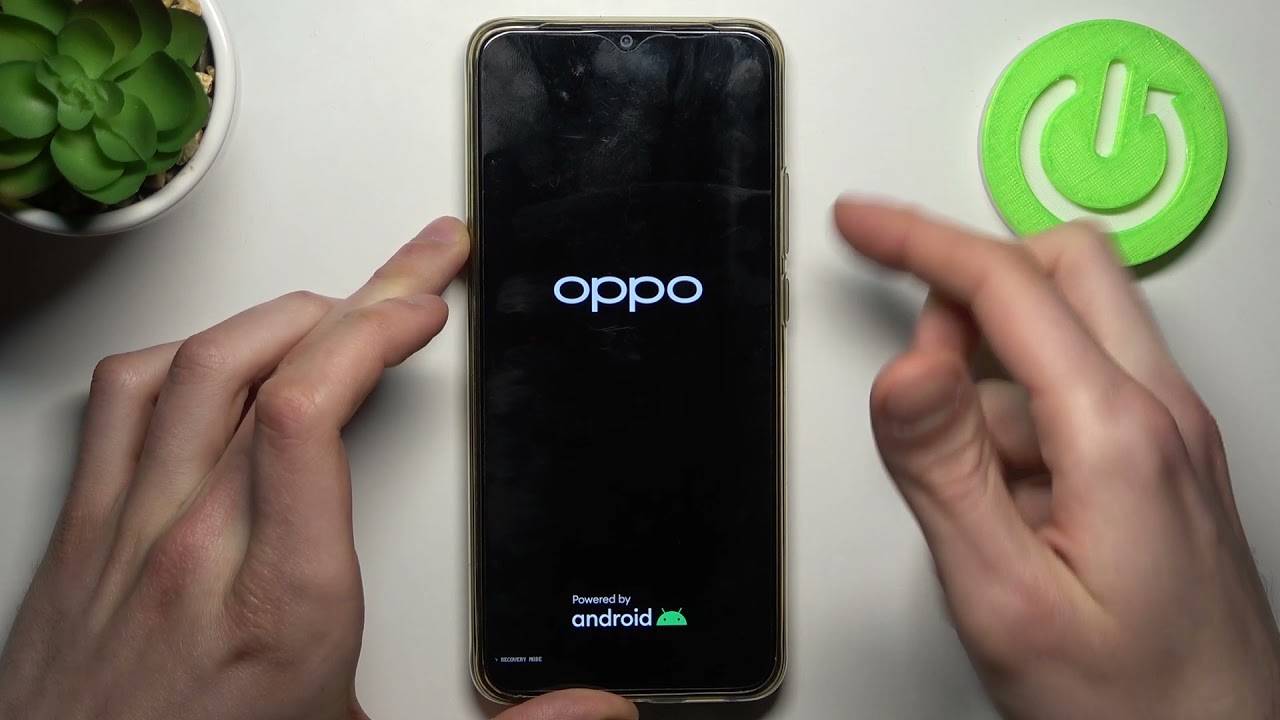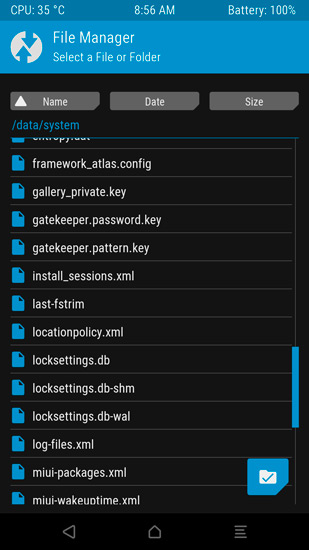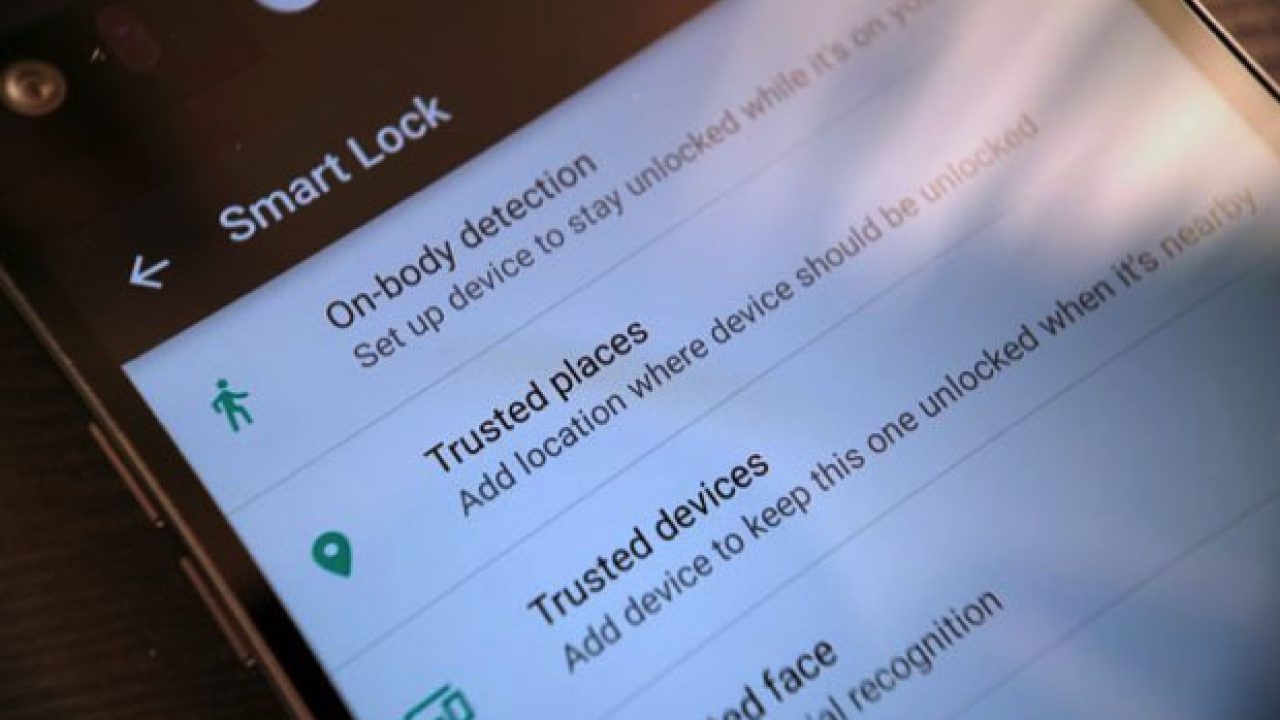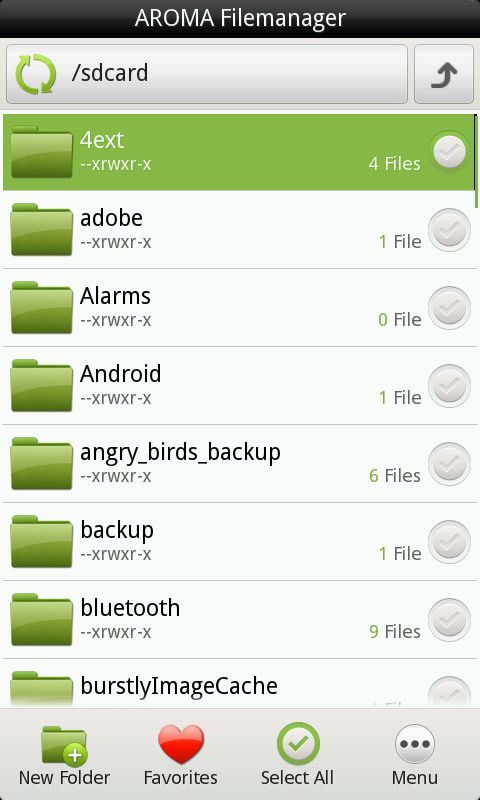Oppo зайти в рекавери как
- ColorOS международные (stable или beta): мультиязычные прошивки с сервисами и приложениями Google, русский язык доступен по умолчанию. Выходят нерегулярно.
- СolorOS китайские (stable или beta): прошивки без сервисов Google (нужно прошивать отдельно), русский язык можно включить через ROOT. Выходят: stable - нерегулярно, beta - раз в неделю (по пятницам)
- Unique UI международные/ростест: старые версии прошивок на Android 4.1.1 без ColorOS.
Все прошивки с oppoforums тут .
Для китайских аппаратов X909T прошивки можно скачать тут .
- На основе ColorOS: Переделанные прошивки на основе официальной ColorOS.
- Форки Android: Кастомные прошивки с полностью переработанным интерфейсом и сервисами.
- На основе AOSP: Кастомные прошивки с "чистым" Android. Имеют актуальную на данный момент версию ОС, малый вес.
Для использования сервисов Google, необходимо установить Gapps для вашей версии Android.
1. Скачайте архив прошивки и скопируйте его на телефон.
2. Установите и зайдите кастомный Recovery (инструкция в разделе "Recovery").
3. Сделайте очистку данных (wipe data/cache/factory reset в Recovery).
4. Выберите архив с прошивкой и архив с Gapps и установите.
5. Перезагрузитесь.
Для обновления на следующую версию китайской прошивки (с beta на beta или с stable на stable) установите архивы с новой прошивкой и Gapps, как в инструкции, делать очистку данных необязательно .
1. Настройте Google-аккаунт (если установили Gapps), на ошибку приложения Settings при выборе сети не обращаем внимания.
2. Настройте ColorOS-аккаунт:
3. Для включения русского языка установите ROOT и Morelocale (в Morelocale выберите язык и нажмите "use root privilegies").
4. Лишние китайские приложения можно удалить через Titanium Backup (список скоро будет. ).
Автономный режим (Установка через меню телефона)
1. Подключите телефон к компьютеру через USB.
2. Скопируйте пакет обновления прошивки в корневую папку вашего телефона.
3. Откройте приложение "Обновление системы". Находится в настройках системы -> О телефоне ->Обновление системы.
4. Нажмите "Установить с телефона", и выберите пакет обновления.
При смене китайской прошивки международной штатное рековери остается на китайском языке
Обновление с помощью System Recovery
1. Подключите телефон к компьютеру через USB.
2. Скопируйте пакет обновления прошивки в телефон.
3. Выключите телефон.
4. Нажмите и удерживайте кнопку питания и уменьшения громкости одновременно, держите до входа в System Recovery.
5. Выберите "apply update from sdcard", используя кнопки регуляции громкости для переключения вверх/вниз и кнопку питания для подтверждения.
6. Выберите скачанную прошивку во внутренней памяти и подтвердите её установку
7. Выберите опцию "reboot system now" после окончания установки.
При смене китайской прошивки международной штатное рековери изменяет язык с китайского на английский.
Установка без потери данных возможна при обновлении самого телефона через OTA обновление или прошивки полного архива через кастомный Recovery.
Установка OTA обновления на ROOTированный телефон возможна (после прошивки необходимо заново получать права ROOT).
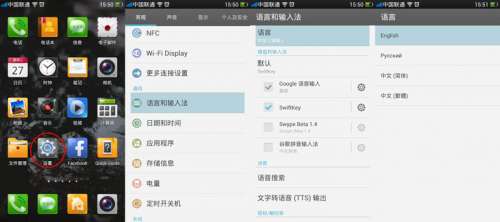
Внимание! После восстановления будет установлена прошивка ColorOS от 13.07.12 и стандартное рекавери. Данные сохранены не будут! Делайте бэкап.
1. Скачиваем архив. Он состоит из: программы(+необходимые файлы), драйвера и инструкции (на английском).
2. Распаковываем.
3. Переводим компьютер в тестовый режим. Для этого открываем командную строку от имени администратора и вводим:
Постарайтесь зарядить телефон по максимуму!
1. Установите и зайдите в кастомный Recovery (инструкция в разделе "Recovery" )
2. Скопируйте архив с прошивкой в папку platform-tools
3. В командной строке пропишите команду:
4. Ждите появления надписи похожей на следующую "3163 KB/s (761037817 bytes in 234.936s)"
5. Установите прошивку, предварительно сделав очистку данных (wipe data/cache/factory reset).
Как войти врежим восстановления на OPPO A5s? Как открыть режим восстановления на OPPO A5s? Как запустить режим восстановления на OPPO A5s? Как использовать режим восстановления на OPPO A5s? Как выйти из режима восстановления на OPPO A5s?
Скрытый режим Android 8.1 Oreo, названый так же режимом восстановления, позволит Вам выполнить полный сброс, очистку раздела кэша или обновление Android 8.1 Oreo . Ну что ж, следуйте шагам туториала по режиму восстановления:
Режим восстановления помогает получить доступ к скрытым функциям на вашем OPPO A5s. Используя режим восстановления, вы можете выполнить полный сброс устройства Android 8.1 Oreo, очистить раздел кеша, найти другие режимы или установить программное обеспечение, в зависимости от версии меню восстановления.
Как открыть режим восстановления на OPPO A5s?
Что такое режим восстановления?
Recovery Mode - это меню с множеством полезных функций. В зависимости от версии режимы будут разными. В этом режиме вы можете стереть все данные с вашего OPPO A5s или только стереть кеш. Вы можете включить режим быстрой загрузки или режим загрузчика из этого меню, если он доступен. У некоторых марок устройств есть кастомный режим Recovery, но принцип работы такой же или очень похож.
Для чего используется режим восстановления?
Доступные в режиме восстановления процедуры:
- Установить из памяти - позволяет установить новую версию вашей системы с SD-карты или памяти телефона;
- Онлайн-обновление - позволяет установить новую версию вашей системы;
- Wipe data - операция стирает все данные и восстанавливает заводские настройки;
- Reboot - перезагружает устройство в нормальный режим;
- Выключить - выключить телефон;
Как выйти из режима восстановления на OPPO A5s?
Чтобы выйти из режима восстановления, вы должны использовать параметр «Перезагрузить систему сейчас», после чего устройство перезагрузится в обычном режиме, или выберите «Выключить», чтобы полностью выключить OPPO A5s, а затем вручную с помощью клавиши питания. , включи это.
Обращать внимание:
Будьте осторожны, когда вы используете режим восстановления для полной перезагрузки устройства, вся информация и данные будут удалены, но если у вашего OPPO A5s была блокировка экрана или был выполнен вход в учетную запись Google, защита все равно будет работать. Перед сбросом создайте резервную копию ваших данных. Полностью проверьте программное обеспечение, прежде чем загружать его на свое устройство, используя режим восстановления.
Если Вам помогло это решение, поделитесь им с другими чтобы помочь им, и подписывайтесь на наши страницы в Facebook, Twitter and Instagram
Ниже вы узнаете, как загрузить OPPO A54 в режим быстрой загрузки и восстановления. Если вы опытный пользователь, которому нравится устанавливать пользовательские ПЗУ и пользовательские сборки, вы, скорее всего, загрузили свой телефон в режим восстановления хотя бы один раз. Если вы приобрели новый OPPO A54, возможно, вы не знаете, как это сделать.
Ниже мы подробно рассмотрим, что такое Fastboot, восстановление и как вы можете получить к ним доступ на своем OPPO A54.
Как войти в режим быстрой загрузки и восстановления на OPPO A54
Что такое Fastboot?
Что такое режим восстановления?
Войдите в режим быстрой загрузки и восстановления с помощью физических ключей
Метод использует физические кнопки OPPO A54. Это легко выполнить, и все не может пойти не так, как надо.
- Нажмите и удерживайте кнопку питания. Нажмите на Выключение , чтобы выключить OPPO A54.
- Когда телефон выключен, у вас есть два варианта:
- Чтобы войти в режим восстановления, нажмите и удерживайте клавиши уменьшения громкости и питания в то же время.
- Чтобы войти в режим быстрой загрузки, нажмите и удерживайте кнопку клавиши увеличения громкости и питания в то же.
Это первый способ получить доступ к быстрой загрузке и восстановлению на вашем телефоне. Если по каким-то причинам и этот способ не работает, то следуйте второму.
Войдите в режим быстрой загрузки и восстановления с помощью команд ADB
- Подключите телефон к компьютеру с помощью кабеля USB.
- Откройте CMD / Powershell на своем компьютере.
- Выполните следующую команду, чтобы убедиться, что компьютер распознает ваш OPPO A54:
- Теперь у вас снова есть два варианта:
- Если вы хотите загрузить OPPO A54 в режим быстрой загрузки, используйте следующую команду:
- Если вы хотите загрузить OPPO A54 в режим восстановления, используйте следующую команду:
После того, как вы выполните следующие команды, ваш OPPO A54 выключится и перейдет в режим быстрой загрузки / восстановления. Это все, что вам нужно сделать. Теперь вы можете прошивать заводские образы, пользовательские ПЗУ, разблокировать загрузчик и многое другое.

Забыли пароль от телефона? Он марки OPPO? Эта статья вас спасёт! Разблокировать OPPO можно множеством вариантов. Мы знаем чёртову дюжину способов сбросить защитный ключ:
- откат к заводским настройкам – по-другому форматирование или аппаратная перезагрузка;
- вход через Google-аккаунт;
- очистка данных, используя сайт Find Me Device;
- ADB Run;
- снос кода с помощью кастомного рекавери TWRP Recovery;
- прошивка ColorOS;
- служба поддержки;
- входящий вызов с другого телефона;
- использование сети «Интернет»;
- Smart Lock;
- использование приложения Aroma File Manager;
- использование Bypass;
- создание дополнительного аккаунта.
Откат к заводским настройкам
Скорее всего, вы лишитесь данных устройства – всё будет удалено. Но в крайнем случае, когда всё остальное уже испробовано, это единственный вариант.
- Выключите телефон.
- Зажмите одновременно две клавиши: уменьшения громкости и питания.
- При появлении логотипа производителя отпустите кнопки.
- Выберите английский язык («English»).
- Нажмите «Wipe data».
- Введите код проверки.
- Дальше два варианта действий:
- нажать «Wipe data» – не даёт гарантии сброса пароля, зато данные сохранятся;
- выбрать кнопку «Format data» – удалятся данные и сбросятся настройки, включая пароль.
![Откат к заводским настройкам]()
Предложенный способ не даёт гарантии снятия блокировки. Кроме того, он помогает разблокировать экран не на всех моделях данного смартфона.
Внимание! Данный вариант работает исключительно при подключении к интернету.
- Введите неправильный код не меньше 5 раз.
- Дождитесь появления «Забыли пароль?» и тапните неё.
- Высветится окно Google, авторизуйтесь в аккаунте – для этого нужно ввести электронную почту и правильный пароль от неё.
Очистка данных с помощью Find My Device
Этот вариант тоже удаляет загруженные файлы и данные устройства.
![Очистка данных с помощью Find My Device]()
ADB Run
Важное преимущество способа – файлы, сохранённые на устройстве, там останутся. Но понадобится второе устройство – персональный компьютер или ноутбук. Также нужны USB-провод и по умолчанию встроенная в технику конфигурация «Передача файлов». Но! Помимо вышеперечисленного, необходима включенная откладка по USB на телефоне. Подвох в чём: активировать функцию нужно заранее, иначе способ не поможет.
Действия, если вы заранее позаботились, чтобы всё было включено:
- Скачайте архив с утилитой через проверенный источник – обычно используют форум 4PDA.
- Установите приложение.
- Подключите OPPO ко второму устройству.
- Откройте программу через ярлык – он появляется на рабочем столе после установки.
- В окне с доступными командами выберите вариант номер 6, затем нажмите кнопку «Enter».
Снос пароля с помощью TWRP Recovery
Вариант разблокировки Android подойдёт, если есть заранее установленное кастомное рекавери.
- Отключите смартфон.
- Зайдите в режим recovery теми же кнопками, что и в способе с откатом до заводских настроек.
- Когда увидите надпись «Recovery», выберите режим «Advanced – File Manager».
- Откройте вкладку «/data/system».
- Удалите все файлы с расширениями key, db, db-wal и db-shm. В зависимости от типа вашего пароля объекты могут быть не все, а только одного-двух расширений.
- Выйдите в предыдущее меню, выберите раздел «Reboot – System».
![Снос пароля с помощью TWRP Recovery]()
Использование прошивки ColorsOS
Снова способ, который удалит все данные с устройства ОРРО. Ещё один минус – сложность метода. К тому же смартфон заранее должен быть оборудован функцией «Fastboot». Но, если вы предусмотрительны, обладаете особыми техническими знаниями и готовы окунуться в мир электроники на долгие часы, краткая инструкция:
- Разблокируйте загрузчик.
- Скачайте архив с необходимой прошивкой.
- Подключите Android к ноутбуку или персональному компьютеру.
- С использованием командной строки перепрошейте OPPO – это удалит данные, включая настройки.
Служба поддержки
- ваши фамилию, имя и отчество;
- дату покупки смартфона;
- государство, где вы проживаете;
- фотографию чека или упаковки;
- электронную почту, привязанную к устройству;
- IMEI девайса;
- список контактов (хотя бы те, которые вы помните);
- сети Wi-Fi, к которым был подключен ОРРО.
![OPPO]()
Самый простой вариант разблокировки телефона. Но! Подобный метод сработает исключительно на устаревших версиях девайса. Если вы обладатель такого Android, вот алгоритм действий:
- Наберите номер с другого телефона.
- Ответьте на звонок.
- После разблокировки смартфона потяните верхнюю панель уведомлений.
- Зайдите в «Настройки» и поменяйте пароль.
Соединение с интернетом
Для предложенного способа вам потребуется привязка к Google-аккаунту. Сеть поможет разблокировать lockscreen password OPPO двумя вариантами.
Первый метод
Второй метод
Smart Lock
Эта функция поддерживает телефон разблокированным, но действует только при определённых обстоятельствах. Ваш смартфон будет доступен без пароля, когда он дома, в зоне действия Wi-Fi, лежит у вас в руке или распознаёт ваше лицо.
![Smart Lock]()
Как обезопасить себя и заранее установить функцию:
- Зайдите в «Настройки».
- Кликните кнопку «Безопасность», выберите раздел Smart Lock.
- Подтвердите свою личность, введя действующий код разблокировки.
- Нажмите ту опцию, которая вам подходит.
Aroma File Manager
Вариант рабочий, но непростой. Если вы готовы последовательно выполнять алгоритм:
- Загрузите утилиту в корневую папку карты памяти телефона – поможет персональный компьютер или ноутбук.
- Верните накопительную карту в OPPO.
- Отключите телефон и вновь перейдите в режим recovery.
- Тапните последовательно функции «Install zip, Install zip from card», «Choose zip from sdcard».
- Когда приложение загрузится, выберите «/data/system» и удалите, в зависимости от версии операционной системы, либо «gesture.key» и «password.key» (для Android 4.4), либо «getekeeper.pattern.key» и «getekeeper.password.key» (Android 5 и выше).
- Перезагрузите смартфон.
![Aroma File Manager]()
Bypass
Дополнительный аккаунт
Для осуществления этого способа должны соблюдаться несколько условий:
- В телефоне авторизовано больше одного юзера.
- В каждом из аккаунтов пользователей есть функция «SuperSU».
- На смартфон есть root-права.
Выполните следующие действия:
- Войдите в аккаунт другого юзера.
- Активизируйте «SuperSU».
- Нажмите «dataasystem».
- Сотрите файл с паролем и расширением db-shm, db, db-wal.
Устройство сразу разблокируется.
Меры предосторожности, которые помогут вам избежать повторения ситуации
Потеря пароля может случиться с каждым, и решение проблемы не всегда бывает простым. Поэтому, чтобы предостеречь себя и свой девайс от трудностей, советуем сделать следующее:
- Запишите пароль и спрячьте в укромное место. Конечно, разблокировать графический пароль OPPO так вряд ли удастся.
- Заранее установите вышеназванные программы, чтобы при необходимости ими воспользоваться и разблокировать девайс.
- Поставьте блокировку с использованием отпечатка пальца или распознавания лица – если вариант возможен в вашей модели OPPO.
- Включите функцию SmartLock, чтобы смартфон оставался заблокированным исключительно в незнакомых местах.
Говорят, 13 – несчастливое число. Но мы описали чёртову дюжину способов разблокировать телефон OPPO, если забыл пароль. Надеемся, советы помогли, и вы спасли устройство от блокировки.
Многие пользователи смартфона с Андроид сталкиваются с вопросом, как разблокировать OPPO, когда забыт пароль/ключ блокировки или от сервиса Гугл. Ниже рассмотрим каждую ситуацию отдельно и выделим основные действия, которые могут помочь в решении проблем.
Что делать, если вы забыли пароль для блокировки экрана: как сбросить
Распространенная ситуация, когда человек установил пароль для блокировки дисплея и не может его разблокировать. В таких обстоятельствах существует несколько решений, которые подходят для всех телефонов с Андроид, в том числе OPPO.
Восстановление через Google-аккаунт
Для начала рассмотрим стандартный метод, как разблокировать телефон OPPO, если забыл пароль, с помощью аккаунта Гугл. Он сработает, если мобильное устройство подключено к мобильной Сети или Вай-Фай. Обязательно наличие профиля в Google.
Сделайте такие шаги:
- Вводите графический рисунок или символы, пока на экране не появится надпись Забыли пароль. Как правило, это действие необходимо выполнить не меньше пять раз.
- Кликните на ссылку и введите email Гугл и ключ для входа.
- Жмите на ссылку Войти в систему.
![]()
![]()
Стоит учесть, что способ работает только для старых смартфонов OPPO. В устройствах с последними версиями Андроид защита более строгая и разблокировать телефон таким методом не выйдет. Здесь система уже не рекомендует входить в Гугл-аккаунт, а дает только одно решение — стереть данные.
Если нет сети Вай-Фай или другого Интернета для подключения, переходите к следующему способу.
В других статьях вы можете узнать, как разблокировать другие телефоны: Xiaomi, Huawei, Honor.
Разряд АКБ
Еще один способ, как разблокировать телефон ОППО, если забыл пароль — дождаться разрядки АКБ. Как и в рассмотренном выше случае, метод работает на старых версиях Андроид. Если смартфон выпущен после 2018 года, он, скорее всего, не позволит перейти в настройки, а переведет на страницу для ввода PIN-кода или ключа.
Если у вас под рукой смартфон OPPO со старой ОС Андроид, попробуйте его разблокировать следующим образом:
- Постарайтесь максимально быстро разрядить батарею. Для этого делайте все возможное, чтобы экран светился.
- Дождитесь появления меню с настройками питания. Это происходит при минимальном заряде.
- Выключите блокировку.
После этого можно зарядить смартфон от розетки или с применением повербанка.
![]()
Удаление файла с ключом
При рассмотрении вопроса, как разблокировать телефон ОППО, многие предлагают удалить с мобильного устройства файл с ключом. Речь идет о gesture.key. Для решения задачи можно использовать один из двух способов.
- Активируйте в меню OPPO режим разработчиков.
- Установите на компьютер или ноутбук софт ADB Run .
- Подключите смартфон к ПК и включите USB-отладку.
- Запустите программу.
- С помощью стрелок на клавиатуре выберите Unlock Gesture Key.
- Жмите ввод.
- Войдите в меню Recovery (подробнее об этом поговорим ниже).
- Перейдите в раздел Data , а после System .
- Найдите в папке gesture.key .
- Удалите его и перезапустите смартфон.
Бывают случаи, когда разблокировать OPPO таким способом не удается. В таких обстоятельствах можно подключитесь через ПК (первый метод) или разблокируйте устройство с помощью рассмотренного ниже метода.
Полный сброс через Recovery
Это универсальный метод, который позволяет сбросить пароль на OPPO A3S или других моделях телефона. Минус шага состоит в потере всех данных, которые хранятся на смартфоне — фото, видеороликов, паролей, аккаунтов, номеров и других. Сохраняются только данные на SD-карте.
Чтобы разблокировать OPPO, сделайте такие шаги:
- Отключите смартфон.
- Кликните на кнопку увеличения громкости и включения. Удерживайте эти клавиши в течение нескольких секунд.
- При появлении на дисплее логотипа OPPO или надписи ОС отпустите кнопки.
- Жмите на кнопку Включения для перехода в Recovery Mode .
- В приведенном меню перейдите в раздел wipe data / factory reset.
![]()
- Кликните на Yes — delete all user data.
- Жмите на пункт reboot system now для сброса и перезапуска.
Теперь дождитесь перезагрузки телефона. Если выбрать неправильный пункт или прервать процесс, можно повредить ОС и превратить смартфон в «кирпич». Чтобы разблокировать телефон OPPO, важно действовать строго по инструкции. Кроме того, обязательно достаньте SIM и карту памяти, чтобы сохранить информацию.
Сервисный центр
Если рассмотренными выше методами не удается разблокировать смартфон, единственный выход — отнести его в сервисный центр. Такой ремонт телефона всегда относится к не гарантийным случаям. Здесь имеется два недостатка — потери времени и расходы на оплату услуг мастера. Фиксированных тарифов не предусмотрено, поэтому все зависит от «аппетитов» сервиса.
Чтобы разблокировать смартфон, приходится выложить сумму от 1000 рублей и выше.
Что делать, если вы забыли пароль для входа в Гугл-аккаунт
Сложней обстоит ситуация, когда вы не можете войти в учетную запись Google. В таких обстоятельствах попробуйте вспомнить код и перебрать основные комбинации. Если этого не помогает, потребуется сброс пароля на OPPO A1K или смартфоне другой модели. Для начала сделайте следующие шаги:
Если рассмотренный метод не помогает, необходимо «обнулить» телефон через Recovery. Как сбросить пароль на OPPO таким методом, мы уже упоминали выше. Но лучше не торопиться и попробовать вернуть работоспособность аппарату без удаления данных.
Итоги
Теперь вы знаете, как разблокировать OPPO, если вдруг забыли ключ безопасности для входа в меню мобильного телефона или не можете авторизоваться в Гугл-аккаунте. Помните, что в обоих случаях помогает сброс через Recovery, но применять этот метод рекомендуется в крайнем случае, когда другие пути уже не дают результата.
Читайте также: